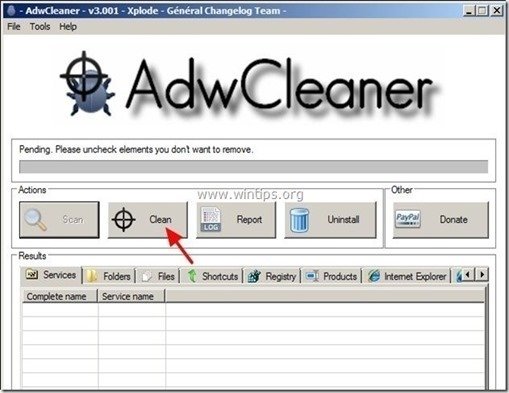Índice
Filtro Intelewin (TR/Agent.tgs, TR/Agent.ddf) é um perigoso cavalo de Tróia malicioso que esconde a sua existência da detecção (e remoção) e uma vez que infecta um computador, pode roubar informações pessoais, viola a sua privacidade e realiza modificações perigosas dentro do sistema infectado.
Normalmente, Filtro Intelewin O Trojan é agrupado dentro de programas de software livre que o usuário baixa e instala a partir de fontes de download desconhecidas.
Se um computador estiver infectado com Filtro Intelewin Trojan, então a segurança do antivírus é desativada, a velocidade do computador é drasticamente reduzida e continuamente mais anúncios são exibidos no navegador da Internet.
Filtro Intelewin de pastas e arquivos maliciosos:
- C:\Documentos e configurações Todos os utilizadores filtro Intelewin C:\ProgramData/ IntelewinFilter Intelewinfilter.dll Intelewinfilter_x64.dll IntelewinfilterSvc.dll
Para limpar Filtro Intelewin Troiano do seu computador, siga os passos abaixo:

Como remover o Trojan " Filtro Intelewin". do seu computador:
Passo 1: Inicie o seu computador no "Modo Seguro com Rede".
Para fazer isto:
1. Desligue o seu computador.
2. ligue o seu computador (Ligar) e enquanto o seu computador está a arrancar, imprensa o " F8 " antes que o logotipo do Windows apareça.
3. Usando as setas do seu teclado, selecione o botão " Modo Seguro com Rede " e pressione "Enter".
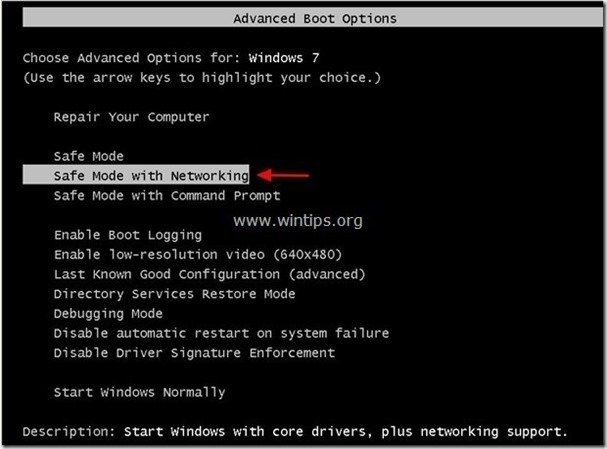
Passo 2: Encerrar processos maliciosos & Limpe o seu computador com o RogueKiller.
1. download e salvar " RogueKiller " no seu computador'* (por exemplo, no seu Desktop).
Aviso*: Descarregar versão x86 ou X64 de acordo com a versão do seu sistema operacional. Para encontrar a versão do seu sistema operacional, " Clique direito " no ícone do seu computador, escolha " Imóveis " e olha para " Tipo de sistema " secção.

2. duplo clique para correr RogueKiller .
3. Deixe o prescrever para completar e depois pressione em " Digitalização "para fazer uma varredura completa.
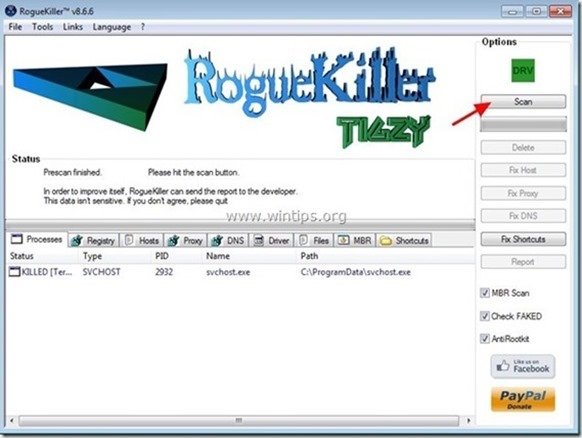
3. Quando a varredura completa estiver concluída, pressione a tecla "Eliminar". para remover todos os itens maliciosos encontrados.
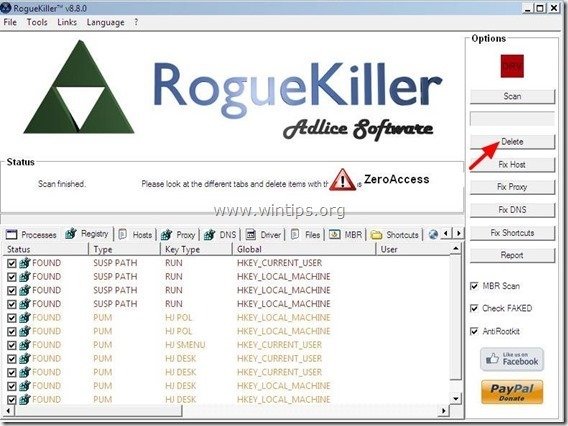
4. fechar RogueKiller utilidade e reinicialização o seu computador.

5. Inicie o seu computador em " Modo Seguro com Rede "outra vez.
6. Continuar para o próximo passo.
Passo 3. Desinstalar " Filtro Intelewin". a partir do seu painel de controle.
1. Para fazer isto, vá para:
- Windows 8/7/Vista: Início > Painel de controle . Windows XP: Início > Configurações > Painel de controle.

2. Duplo clique para abrir
- Adicionar ou remover programas se você tem o Windows XP Programas e características se você tiver o Windows 8, 7 ou Vista.
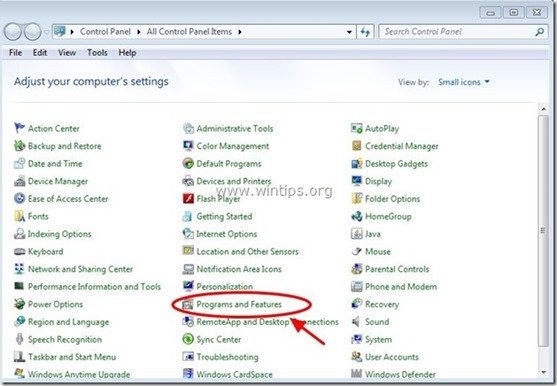
3. Na lista de programas, encontrar e remover/Desinstalar qualquer uma destas aplicações:
- Filtro Intelewin (por " GTgroup ") Desinstale também qualquer outra aplicação desconhecida ou indesejada listada.
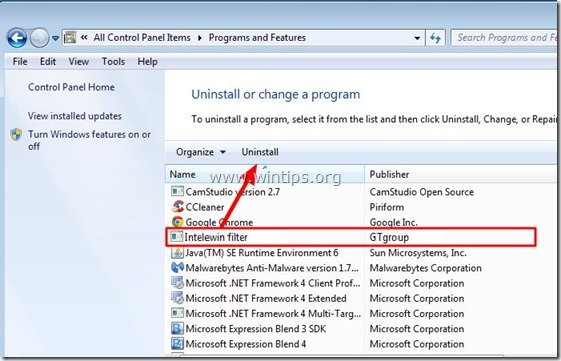
Passo 4. eliminar o restante " Filtro Intelewin ” ficheiros ocultos
Aviso: Você deve habilitar a visualização de arquivos ocultos para realizar esta tarefa.
- Como ativar a visualização de arquivos ocultos no Windows 7 Como ativar a visualização de arquivos ocultos no Windows 8
1. Navegue para os seguintes caminhos e apague a(s) seguinte(s) pasta(s): Filtro Intelewin
- C:\Documentos e configurações Todos os utilizadores filtro Intelewin C:\ProgramData\ IntelewinFilter
Passo 5: Limpar Adware, arquivos maliciosos e entradas do Registro usando "AdwCleaner".
1. download e salve o utilitário "AdwCleaner" para o seu desktop.
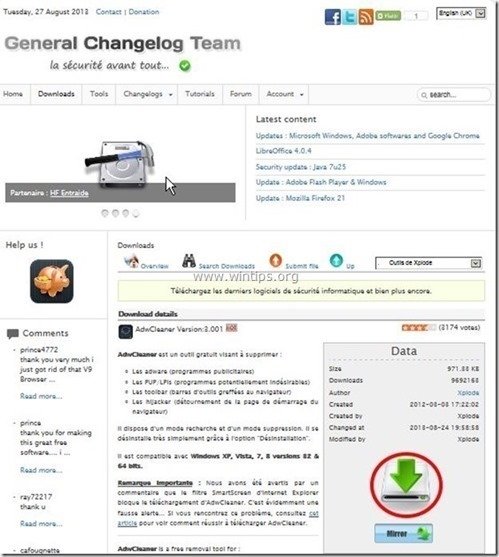
2. fechar todos os programas abertos e Clique duplo para abrir "AdwCleaner" da sua área de trabalho.
3. Imprensa " Digitalização ”.

4. Quando a varredura estiver concluída, pressione "Limpo "para remover todas as entradas maliciosas indesejadas.
4. Imprensa " OK " em " AdwCleaner - Informação". e imprensa " OK "novamente para reiniciar o seu computador .
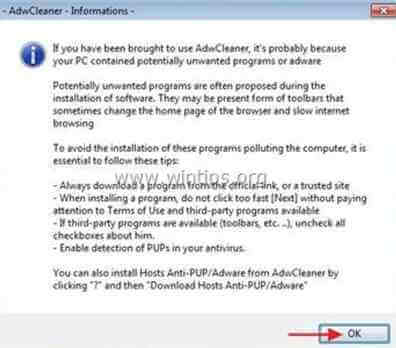
5. Quando o seu computador reiniciar, fechar " Informação "AdwCleaner (leia-me) e continue para o próximo passo.
Passo 6. Limpe o seu computador de ameaças maliciosas remanescentes.
Descarregar e instalar Um dos mais confiáveis programas anti malware GRÁTIS hoje em dia para limpar seu computador das ameaças maliciosas remanescentes. Se você quiser ficar constantemente protegido contra ameaças malware, existentes e futuras, recomendamos que você instale o Malwarebytes Anti-Malware PRO:
Proteção MalwarebytesTM
Remove Spyware, Adware & Malware.
Comece já o seu download gratuito!
1. Corra". Malwarebytes Anti-Malware". e permitir que o programa se atualize para sua última versão e base de dados maliciosa, se necessário.
2. Quando a janela principal "Malwarebytes Anti-Malware" aparecer na sua tela, escolha a opção " Realizar varredura rápida "opção e depois pressione". Digitalização "e deixe o programa verificar o seu sistema em busca de ameaças.
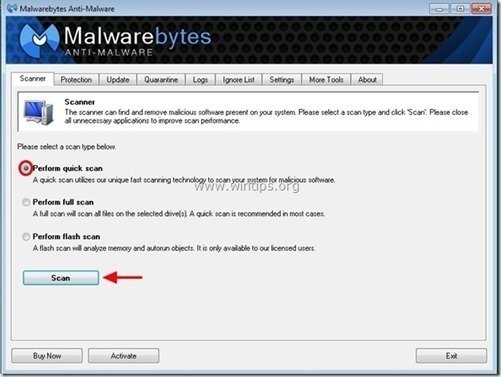
3. Quando a digitalização estiver concluída, pressione "OK". para fechar a mensagem de informação e depois imprensa o "Mostrar resultados". botão para view e remover as ameaças maliciosas encontradas.
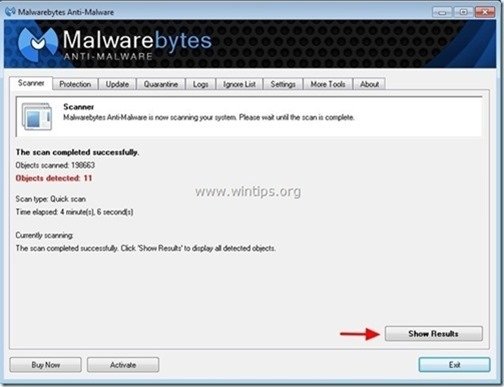 .
.
4. no " Mostrar Resultados " janela, verificar todos os itens encontrados (Clique com o botão direito do rato > " Selecionar todos os itens". ) e depois clique no botão " Remover Seleccionada "botão para remover todas as ameaças.
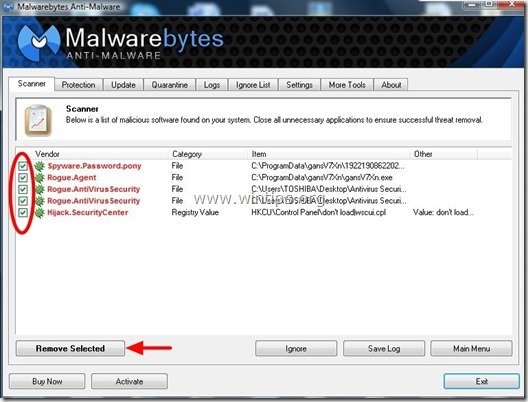
5. Quando o processo de remoção de objetos infectados estiver concluído "Reinicie o seu sistema para remover todas as ameaças activas adequadamente".
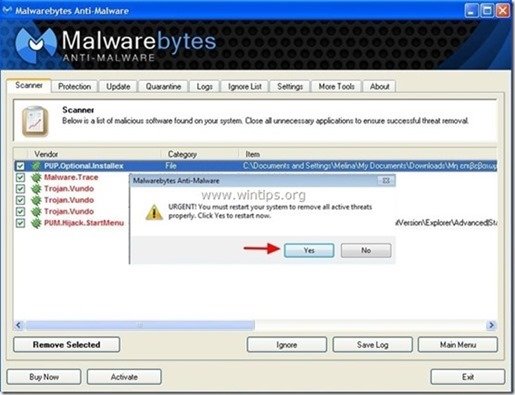
6. Continuar para o próximo passo.
Aconselhamento: Para garantir que o seu computador está limpo e seguro, realizar uma verificação completa do Anti-Malware da Malwarebytes no Windows "Modo Seguro .*
*Para entrar no modo de segurança do Windows, pressione o botão " F8 " enquanto seu computador está iniciando, antes do aparecimento do logotipo do Windows. Quando o " Menu de Opções Avançadas do Windows " aparece no seu ecrã, use as teclas de setas do seu teclado para se mover para a Modo Seguro opção e depois pressione "ENTRAR “.
Passo 7. limpar arquivos e entradas indesejadas.
Uso " CCleaner " e proceder para limpo seu sistema a partir de temporário arquivos de internet e entradas de registo inválidas.*
* Se você não sabe como instalar e usar o "CCleaner", leia estas instruções .
Passo 8. Reinicie o seu computador para que as alterações tenham efeito e realize uma verificação completa com o seu programa antivírus.

Andy Davis
O blog de um administrador de sistema sobre o Windows